아이폰 스탠바이 설정 방법과 꾸미기 그리고 스탠바이 끄기 방법에 대해 포스팅하겠습니다. IOS 업데이트 이후 스탠바이라는 모드가 새롭게 출시되었는데요. 오늘은 전체적인 스탠바이 설정 방법에 관해 설명하겠습니다.
아이폰 스탠바이 설정 방법
1. 아이폰 기본 애플리케이션의 설정을 선택합니다.
2. 설정에 접속 후 하단으로 살짝 드래그 하시면 위에 검색창이 나타납니다. 여기에 스탠바이를 검색합니다.
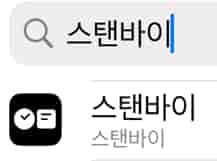
3. 스탠바이를 선택 후 해당 옵션을 활성화해 줍니다.
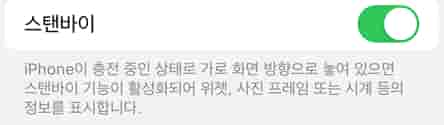
4. 아래에 있는 옵션들은 활성화하고 싶은 부분만 체크하시면 됩니다.
위의 방법대로 설정에서 스탠바이 옵션을 설정하셨으면 아이폰을 가로로 비치해 보시기 바랍니다. 스탠바이가 작동되지 않는 경우는 아이폰이 충전 중이 아닐 때 가로로 두셨을 거라 생각됩니다. 위의 설명을 보시면 아이폰이 충전 중인 상태로 가로화면 방향으로 놓은 경우에만 스탠바이 기능이 활성화된다고 정확하게 설명하고 있습니다. 충전 상태로 (무선 충전 포함) 가로로 비치해 보시기 바랍니다. 아이폰 쌍자음 설정방법에 대해 궁금하신 분들은 아래 포스팅을 참고하시기를 바랍니다.
아이폰 키보드 쌍자음 설정 및 천지인 키보드 활성화 방법
아이폰 스탠바이 꾸미기 방법
1. 스탠바이 모드가 활성화된 상태에서 화면을 꾹 눌러줍니다.
2. 화면을 길게 탭 하셨을 경우 좌측의 + 버튼과 완료 버튼이 나타납니다. 아이폰 배경 화면 바꿀 때도 해당 방법을 사용합니다.

3. 위젯을 아래위로 스크롤 해서 스탠바이에 배치하고 싶은 위젯을 선택합니다. 기본적으로 달력, 날씨, 자주 사용하는 애플리케이션 위주로 위젯이 자동 설정되어 있습니다.
4. 마음에 드는 위젯이 없을 경우 +탭을 선택해서 배치하고 싶은 위젯을 선택 후 넣어 줍니다. 위젯의 경우 아이폰에서 지원하는 위젯만 설정이 가능한 점 참고하시기를 바랍니다.
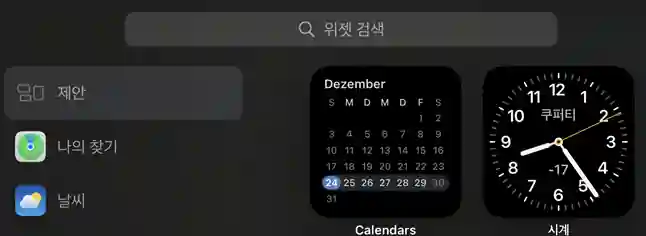
5. 시계의 색상을 변경하고 싶을 때는 스탠바이 모드에서 화면을 우측으로 스크롤 하여 시계모드로 들어갑니다.
6. 시계모드가 활성화되면 우측 하단의 동그라미 버튼을 선택합니다.
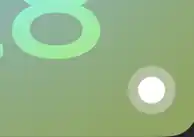
6. 마음에 드는 색상을 선택하고 완료를 탭 합니다.
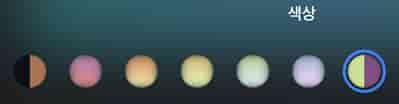
아이폰마다 기본적으로 색상이 자동으로 생성되어 있습니다. 스탠바이가 빨간색으로 표시될 경우 위의 방법으로 색상을 변경해 보시기 바랍니다. 스탠바이 모드는 충전 중 시계를 보거나 알림이 왔을 경우 알림 또한 위젯으로 알려줍니다. 아이폰끼리 통화녹음 하는 방법에 대해 궁금하신 분은 아래 포스팅을 참고해 주시기를 바랍니다.
아이폰 15 통화녹음 에이닷 사용방법-SKT만 가능합니다.
아이폰 스탠바이 끄는 방법
1. 설정으로 접속합니다.
2. 검색창에 스탠바이를 검색합니다.
3. 활성화된 스탠바이에 체크 해제를 하시면 스탠바이가 비활성화됩니다.
아이폰 스탠바이는 사람마다 유용하게 쓰는 사람이 있는 반면 별 필요성이 없다고 느끼시는 분들도 계시리라 생각됩니다. 자동으로 스탠바이 모드가 활성화되는 게 싫으시다면 비활성화 버튼을 통해 스탠바이 모드를 꺼보시기를 바랍니다.
지금까지 아이폰 스탠바이 설정 방법과 꾸미는 방법 마지막으로 스탠바이 끄는 방법에 대한 포스팅이었습니다.
함께 보면 좋은 글